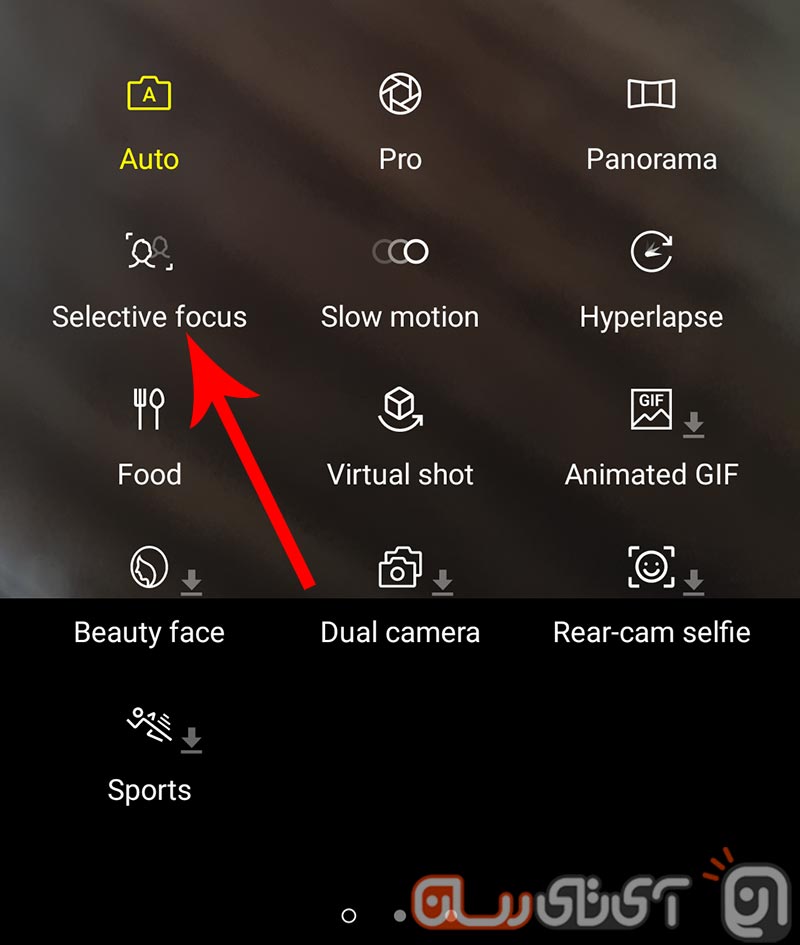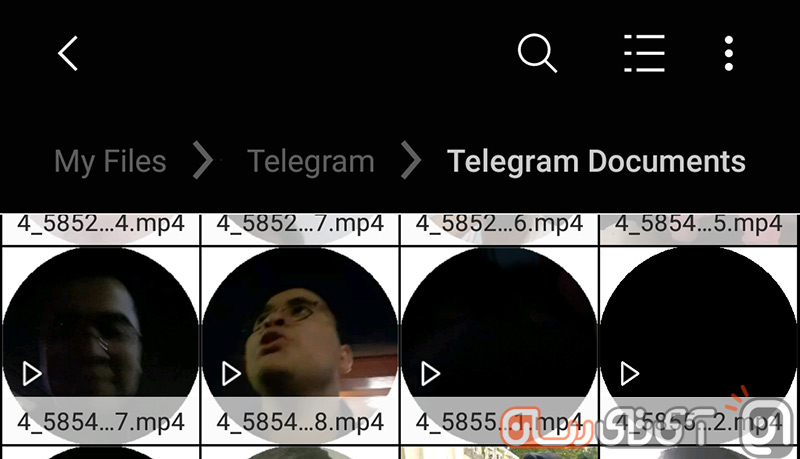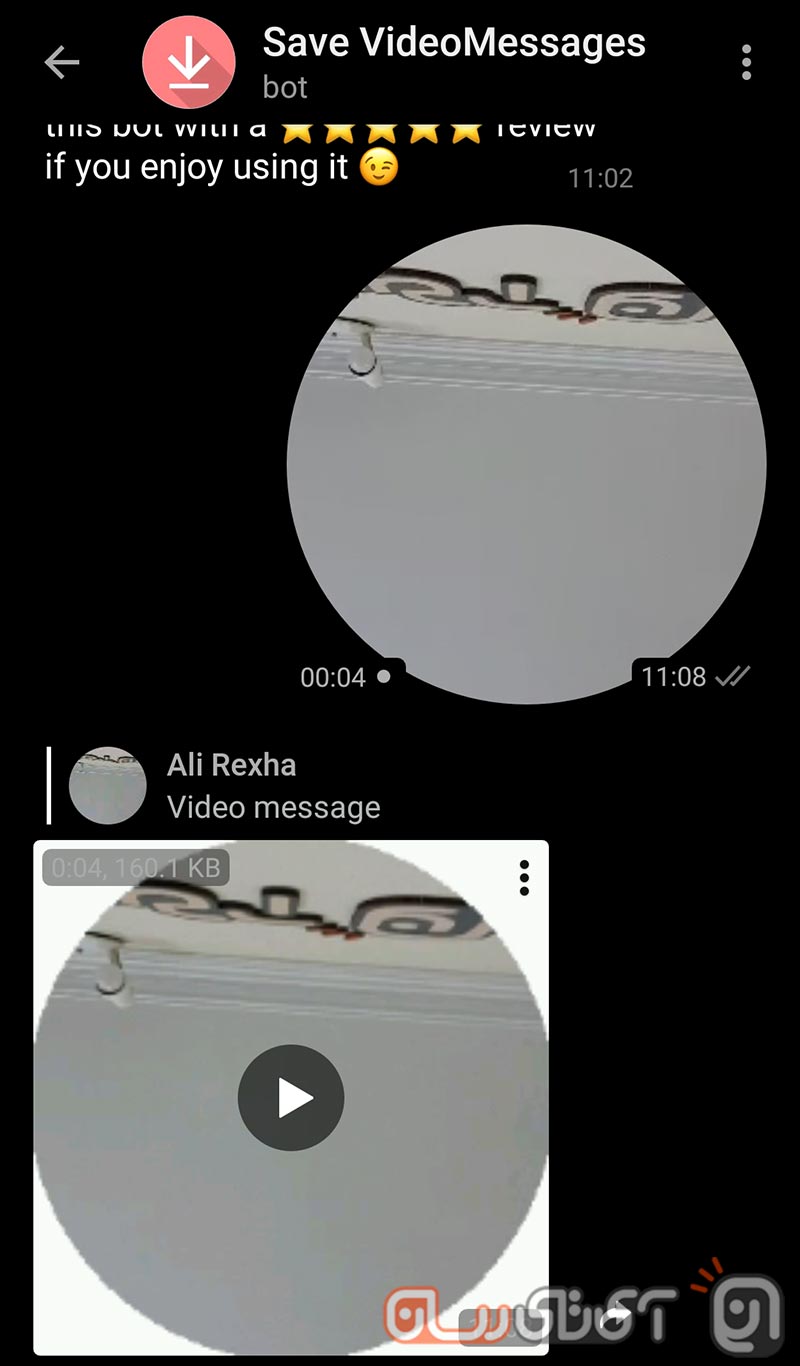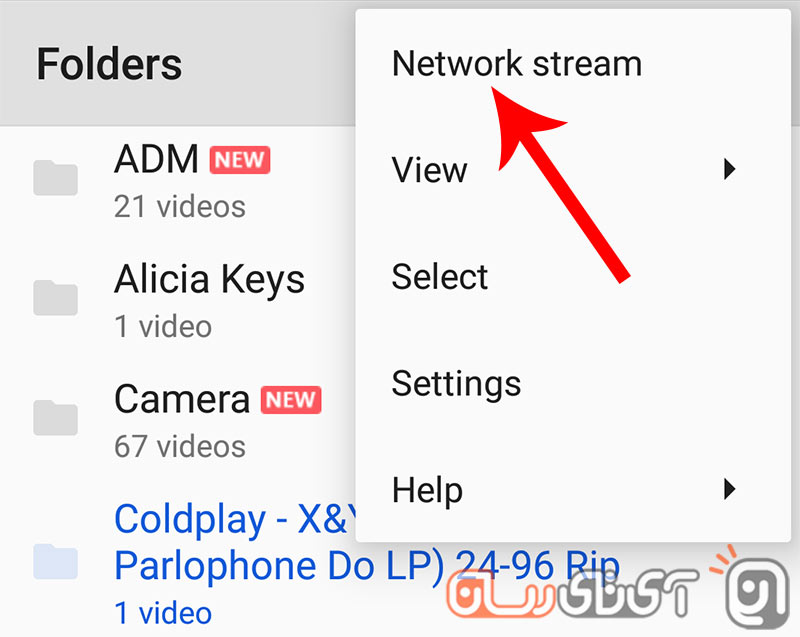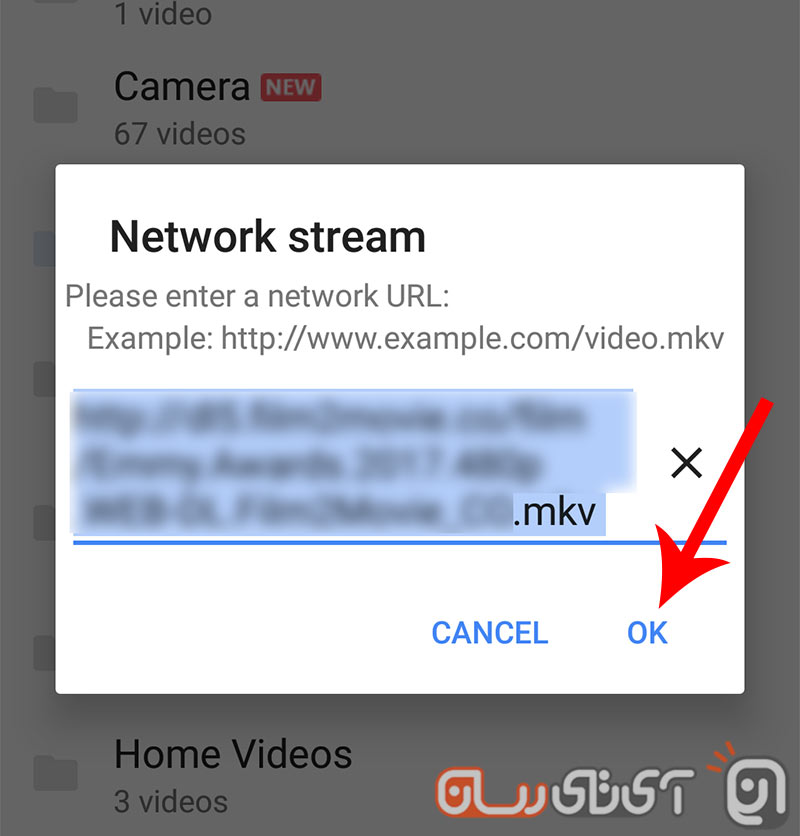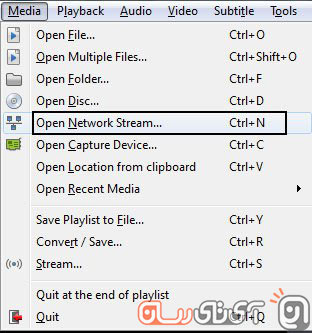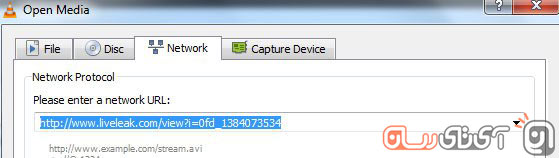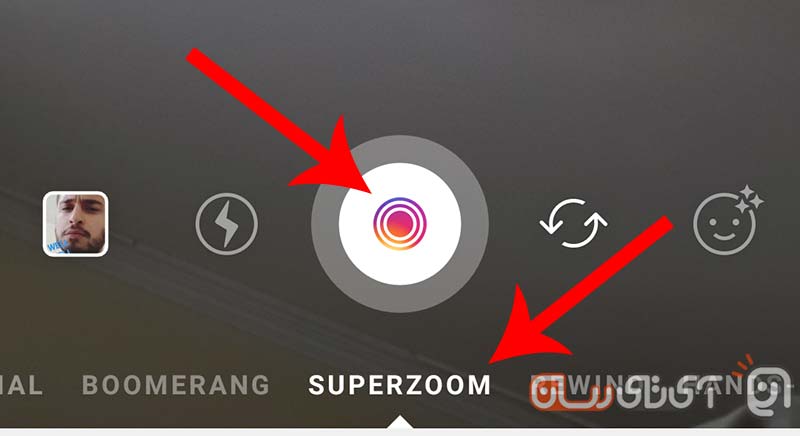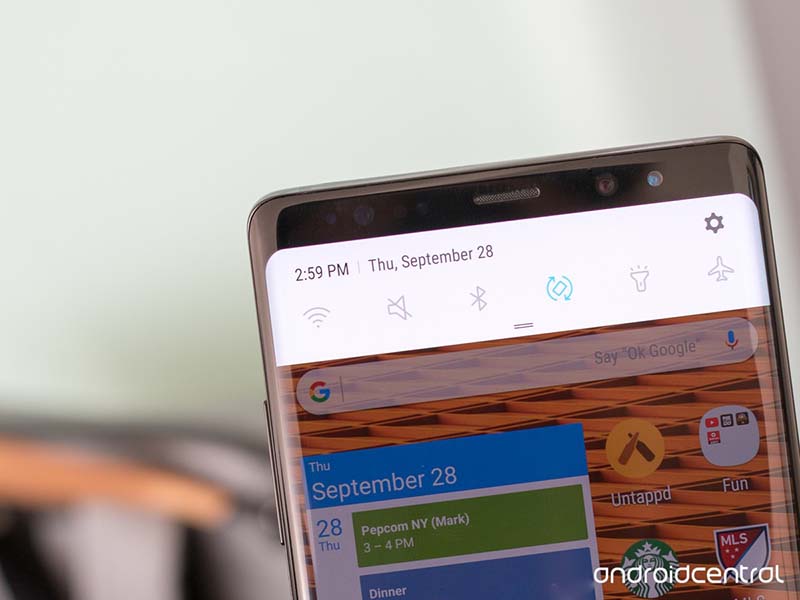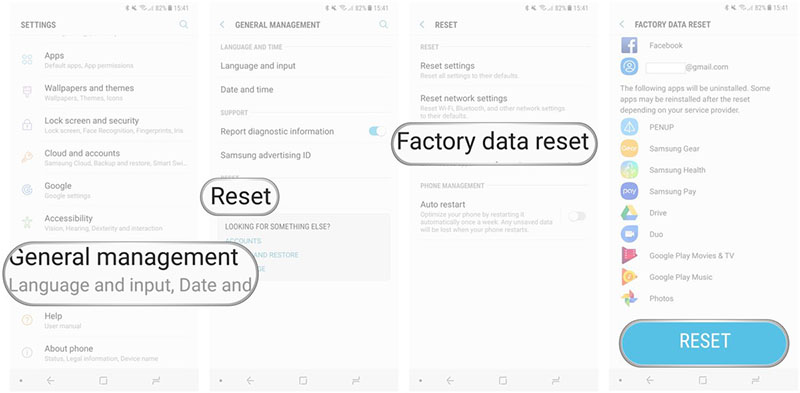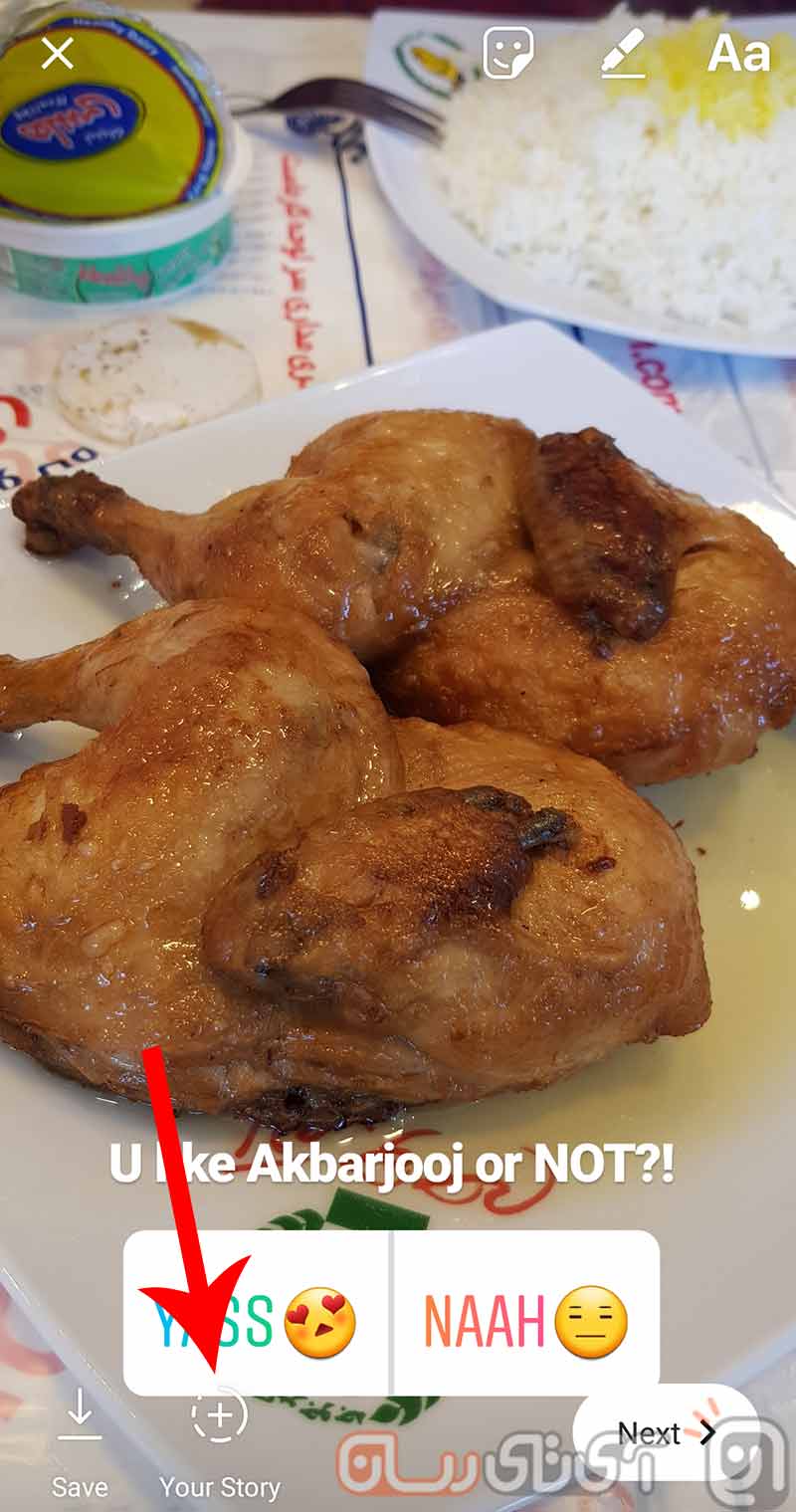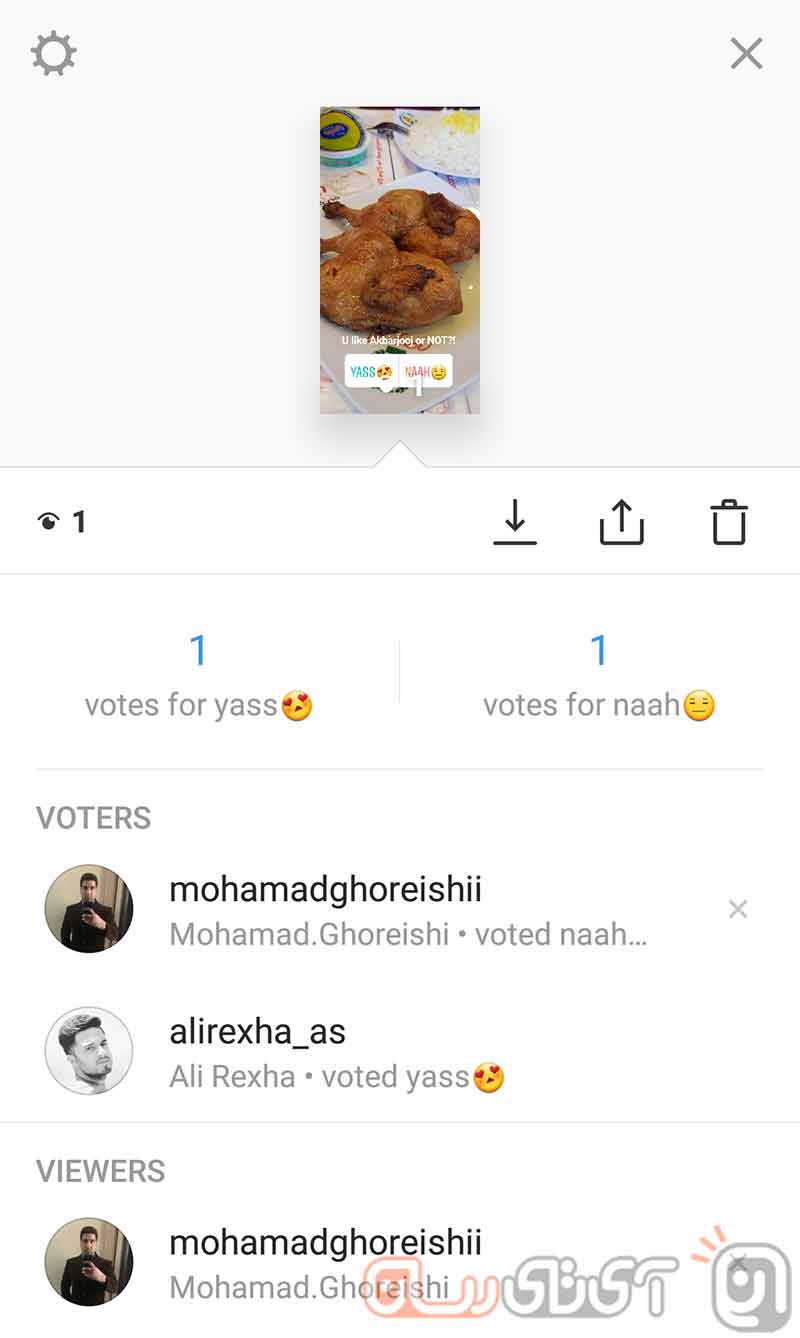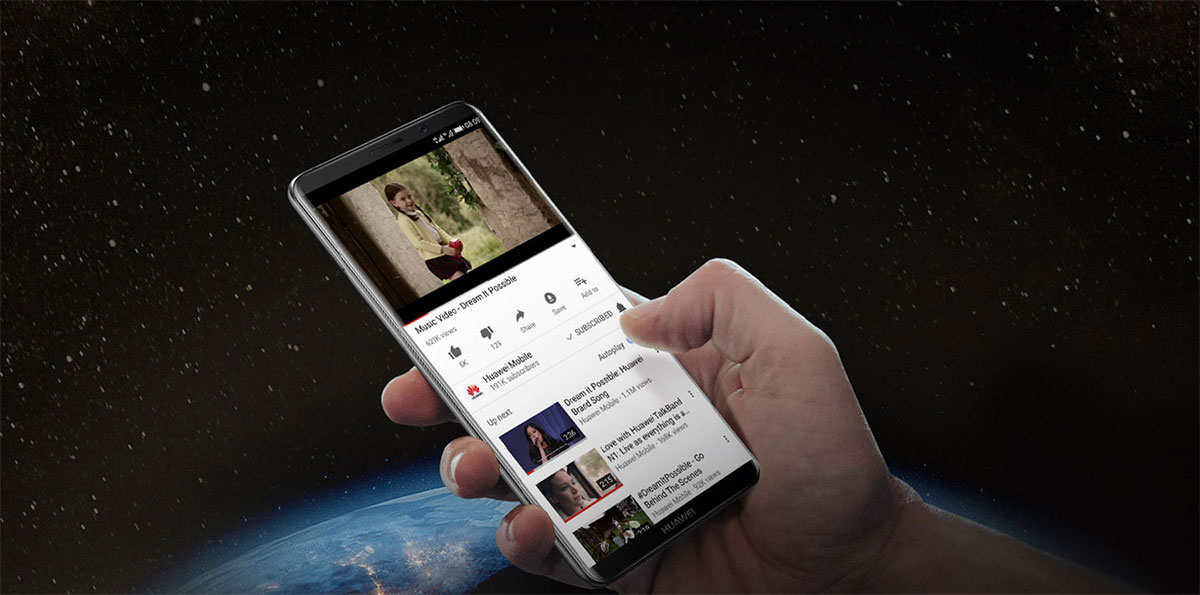بعد از معرفی چیپست Z370 اینتل، حالا چند روزی میشود که غولهای سختافزاری دنیا، مادربردهای جدیدشان را بر پایه این چیپ معرفی میکنند. یکی از این کمپانیهای سازنده، گیگابایت است که در همین راستا ساخت مادربردهای مبتنی بر این چیپ را در دستور کار خود قرار داده است.
امروز قصد داریم تا نگاهی به جدیدترین و البته قدرتمندترین نمونه ساخته شده از این کمپانی با نام Z370 AORUS GAMING 7 بیندازیم. اگر میخواهید با این مادربرد و قابلیتهایش آشنا شوید، با آیتیرسان همراه باشید.
چیپست جدید Z370 اینتل
برای استفاده از پردازندههای کافیلیک جدید اینتل شما میبایست از سری چیپستهای 300 این کمپانی استفاده کنید. این سری در مدلهای مختلفی راهی بازار میشود و فعلا شاهد Z370 هستیم و برای روشن شدن چشممان به جمال باقی نسخهها نظیر H310 ،B360 و H370 باید منتظر نیمه ابتدایی سال 2018 باشیم. یک مدل قدرتمند دیگر با نام Z390 نیز برای نیمه دوم این سال تدارک دیده شده تا چشم گیمرها و کاربران حرفهای را خیره کند.
چیپستهای سری 300 به معنای واقعی کلمه تفاوت چندانی با سری 200 ندارند و بجز بهبودهایی جزئی، شاهد مورد خاص دیگری نیستیم. تغییرات آنقدر کوچک هستند که نیازی به تغییر نسل نباشد؛ در واقع اینتل این تغییر نام بزرگ را بیش از هرچیز به دلیل کاهش سردرگمی کاربران انجام داده است.
ویژگیهای کلی این چیپ شامل 20 تا 24 راه انتقال اطلاعات PCIe 3.0، پشتیبانی کامل از شش پورت Sata III، پشتیبانی از قابلیت Raid 0/1/5/10 و 14 پورت USB (که بیش از 10 تای آنها از نسل سوم خواهد بود) میشود. در این بین میبایست به پشتیبانی از تاندربولت 3 (نیازمند توسعه دهندگان مادربرد برای پشتیبانی کامل)، حافظههای Optane و کنترلرهای شبکه نیز اشاره داشت تا با یک چیپست بدون نقص روبهرو باشیم.
چیپ Z370 برای حرفهایهاست و بیش از همه گیمرها و اورکلاکرها را هدف قرار داده اما همانطور که گفتیم با نسل قبلی تفاوت چندانی ندارد. حتی یکی از ویژگیهای خاص سری 300 قابلیت کنترلر نسل دوم USB 3.1 با سرعت 10 گیگابیت بر ثانیه بود که در این چیپ دیده نمیشود. البته این نکته را نیز باید بدانید که برای استفاده از پردازندههای کافیلینک میبایست حتما از مادربردهای سری 300 بهره بگیرید و این پردازندهها بر روی نسلهای 200 یا 100 جوابگو نیستند.
از دیگر تفاوتهای اصلی این چیپ با نمونه H370 (که بعدا وارد بازار میشود) میتوان اورکلاکینگ و ساختار چندگانه پردازنده گرافیکی (تنها کارتهای ساخته انویدیا) را نام برد.

بستهبندی و محتویات
جعبه این محصول بسیار محکم و با ظاهری نسبتا خشن و متناسب با مادربرد است تا با دیدن آن هم پی به سر درون ببرید. در بخش پشتی توضیحات بسیار کاملی از این مادربرد گیگابایت ارایه شده و با یک نگاه میتوانید تمام قابلیتهای مهم این محصول را دریابید. برخی از موارد اشاره شده بر روی جعبه را در ادامه شاهد هستید:
- سیستم صوتی فوقالعاده گیگابایت با نام AMP-UP و پشتیبانی از دک Sabre 9018 و نرخ سیگنال به نویز 121db
- RGB Fusion با پشتیبانی از Digital LED و RGBW، قابلیت کنترل توسط نرمافزار و نورپردازی سطحی
- پشتیبانی از 3 پورت M2 NVMe PCIe x4 با سرعت 32 گیگابایت
- مدیریت کامل سیستم خنک کننده با نرمافزار Smart Fan 5 و سنسورهای کنترل دما و 8 فن هدر
- دو پورت شبکه با پشتیبانی از چیپ اینتل و Killer E2500

نکته جالب در خصوص جعبه این مادربرد توضیحاتی به زبان فارسی در اطراف آن است که دیدن آن ذوق زدهتان خواهد کرد. در بسته بندی مادربرد جدید گیگابایت نیز شاهد موارد زیر هستیم:
- دفترچه راهنما
- راهنمای نصب سریع
- 4 کابل SATA (دو کابل L و دو کابل تخت)
- پل HB SLI
- G Connector
- بند چسبی برای کابلها
- کیت پیچ M2
- برچسبهای گیگابایت با برند Aorus
- دو سنسور حرارتی
- محافظ پورتهای پشتی
- کابل افزایش طول نوار RGBW
- دیسک نوری درایورها
- مادربرد Z370 Aorus Gaming 7

مادربرد گیگابایت Z370 Aorus Gaming 7
گیگابایت در ساخت جدیدترین محصولش از ترکیب 3 رنگ مشکی، سفید و خاکستری بهره گرفته تا حتی زمانی که مادربرد خاموش است نیز زیبا به نظر برسد. در سمت راست، طرحی بر روی پلکسی دیده میشود که به سیستم RGB مجهز بوده و میتوانید آن را با طرح دلخواه خودتان تعویض کنید. از لحاظ سایز این مادربرد با قرار گرفتن در رنج ATX به راحتی در کیسهای MidTower جا خوش میکند.
در کنار سوکت، 4 ماژول رم دیده میشود که با استیل ضدزنگ مقاوم شدهاند و از 64 گیگابایت رم non ECC UnBuffered و ECC UnBuffered از سرعتهای 2133/2400/2666 پشتیبانی کرده و با اورکلاک میتوان تا سرعت 4133 نیز از آنها استفاده کرد. در کنار این اسلاتها شاهد 2 کلید پاور و DC هستیم که برای روشن کردن و اورکلاک خودکار میتوان از آنها سود برد.

این مدل همچنین به 3 اسلات PCI Express X16 و 3 اسلات PCI Express X1مجهز بوده تا بهراحتی بتوانید از چندین کارتگرافیکی در آن بهره ببرید.
برخلاف بخش گرافیکی از لحاظ ذخیره سازی گیگابایت کمی شما را محدود کرده است. این مادربرد تنها از6 پورت SATA 6Gb/s و 3 پورت M2استفاده کرده که از حداکثر پهنای باند 32 گیگابیت پشتیبانی میکنند و همگی از چیپ Z370 منشعب شدهاند.
در بخش پایینی یک نمایشگر دیجیتالی (Debug Display) تعبیه شده که در واقع کاربرد آن در نمایش خطاها و عیبهای مادربرد است تا در صورت بروز نقص در عملکرد دستگاه بتوانید با استفاده از آن مشکل اصلی را پیدا کنید.
بر روی مادربرد همچنین دو کانکتور 9 پین USB2 (با خروجی 4 پورت)، یک USB 3.1 Gen2 Type C و یک کانکتور USB 3.1 Gen (خروجی 2 پورت) دیده میشود تا بتوانید از قابلیتهای کیستان نیز استفاده کنید.
و بالاخره در بخش پشتی مادربرد شاهد پورتهای خروجی زیر هستیم:
- یک پورت PS/2 برای اتصال ماوس و کیبورد
- 3 پورت USB 3.1 Gen1 با رنگ آبی
- 2 پورت 1 Gen2
- دو کانکتور شبکه اترنت گیگابیتی Intel) و Killer)
- دو پورت USB 3.1 Gen1 با رنگ زرد و پشتیبانی از USB DAC-UP 2
- یک پورت HDMI 1.4
- یک Display Port 1.2
- خروجیهای استاندارد صدا






نورپردازی
در مادربردهای گیمینگی که اخیرا راهی بازار میشوند شاهد استفاده از LEDهایی هستیم که با رنگهای متنوع جلوه خاصی را به دستگاه میدهند و حتی مورد استقبال کاربران نیز قرار گرفتهاند. مادربرد جدید گیگابایت نیز از این قاعده کلی مستثنی نیست و در جای جای آن میتوان LEDهای رنگی را پیدا کرد. اسلاتهای PCIe، اسلاتهای حافظه، کارت صدا و… خلاصه با روشن شدن دستگاه شاهد نورانی شدن آن خواهید بود.
جمعبندی
مادربرد گیگابایت Z370 Aorus Gaming 7 یکی از بهترین نمونههای ساخته شده در نوع خودش هست و قابلیتهای فوقالعادهای دارد که دل هر گیمری را میرباید. این مدل با برچسب قیمتی 280 دلاری راهی بازارهای جهانی شده و انتظار میرود در بازار ایران با قیمتی در حدود یک میلیون و 400 هزار تومان به فروش برسد.
نوشته نگاه نزدیک به مادربرد گیگابایت Z370 Aorus Gaming 7 اولین بار در پدیدار شد.